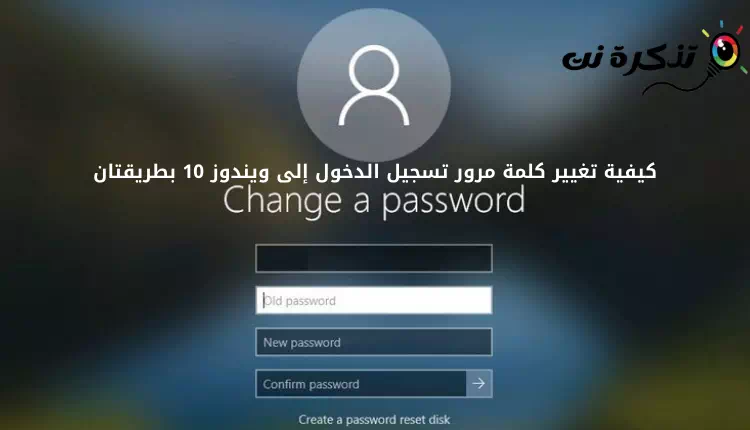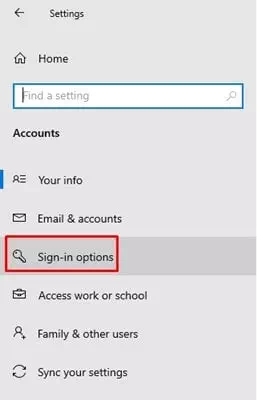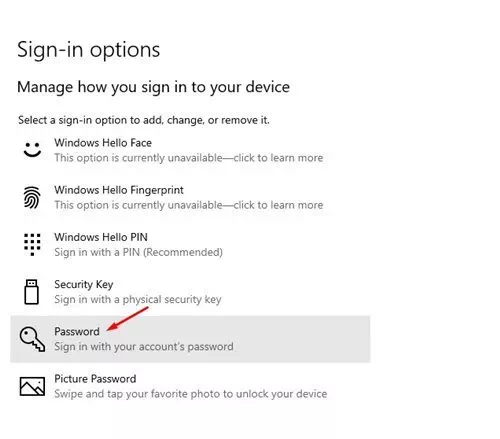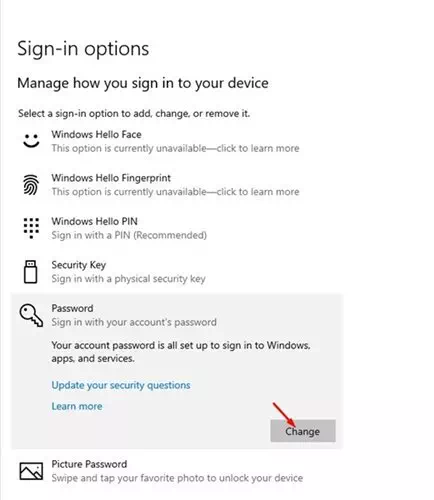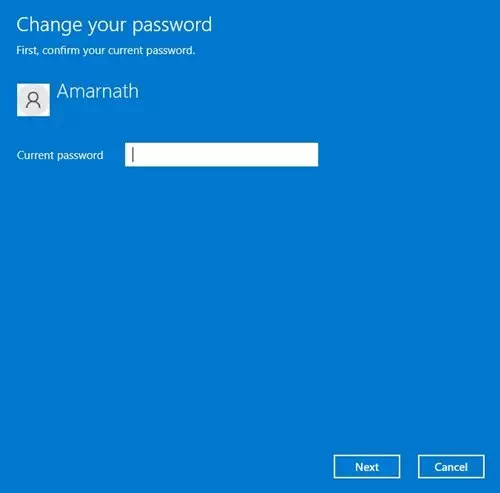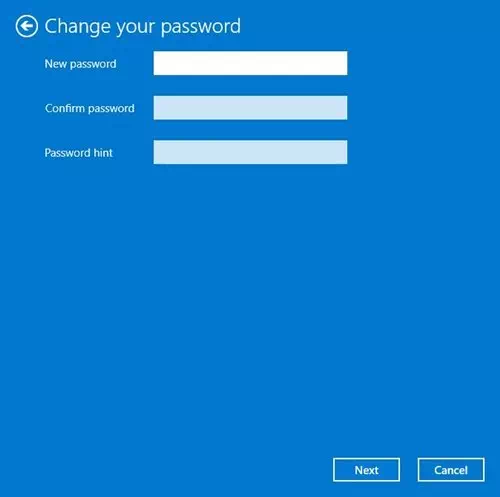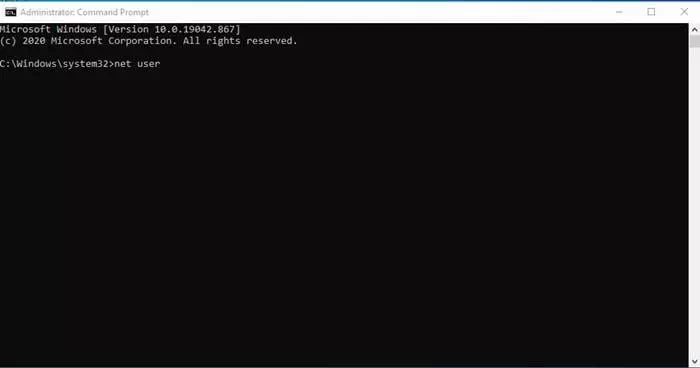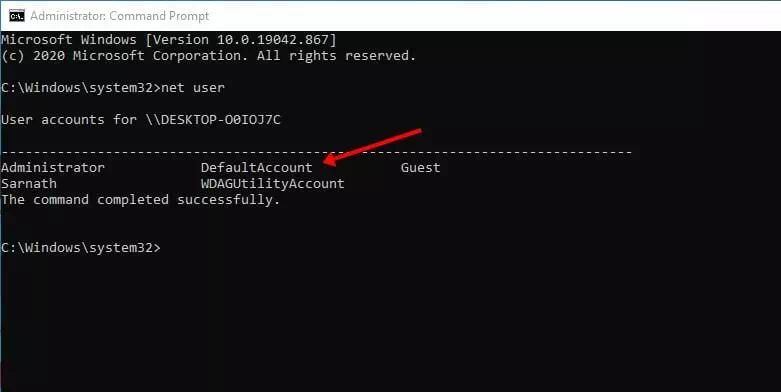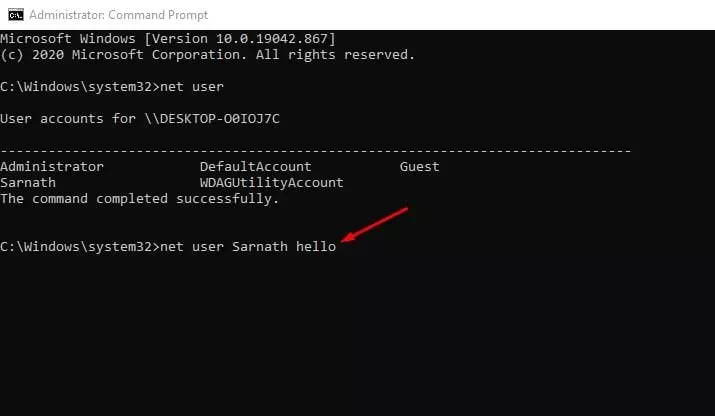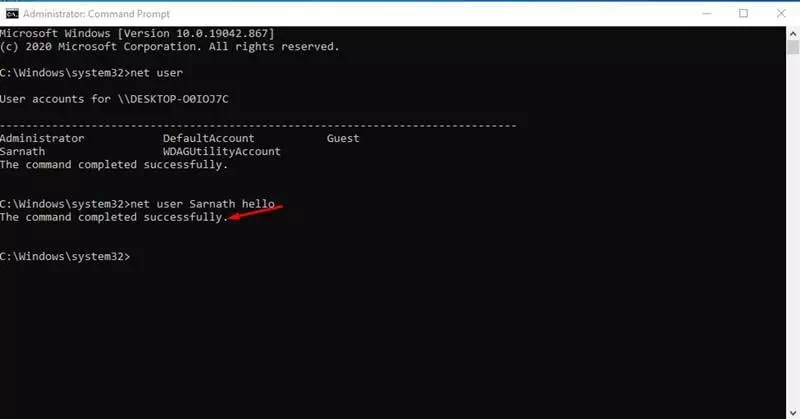Eyi ni bii o ṣe le yi ọrọ igbaniwọle Windows 10 pada ni awọn ọna meji, ni igbesẹ nipasẹ igbese.
Jije ẹrọ ṣiṣe kọnputa ti o lo pupọ julọ, Windows 10 nfun ọ ni ọpọlọpọ awọn ẹya ati awọn aṣayan. Fun aabo, o fun ọ ni antivirus ti a ṣe sinu, awọn aṣayan iwọle lọpọlọpọ, ati pupọ diẹ sii.
Lakoko fifi sori ẹrọ ti Windows 10, Microsoft nilo awọn olumulo lati ṣẹda akọọlẹ agbegbe kan. A ṣẹda iroyin agbegbe ni igba diẹ; O beere lọwọ rẹ lati ṣeto ọrọ igbaniwọle kan lati wọle si akọọlẹ naa.
Idaabobo ọrọ igbaniwọle jẹ ọkan ninu awọn ẹya aabo to dara julọ ti gbogbo olumulo Windows yẹ ki o gbero. Paapaa, awọn olumulo gbọdọ yi awọn ọrọ igbaniwọle iwọle wọn pada ni gbogbo oṣu mẹta. O rọrun pupọ lati yi awọn ọrọ igbaniwọle pada lori Windows 10; Awọn olumulo le ṣe eyi nipasẹ Ètò Ọk CMD.
Awọn ọna meji lati yipada Windows 10 ọrọ igbaniwọle iwọle
Ti o ba fura pe ẹnikan mọ ọrọ igbaniwọle Windows 10 rẹ, o dara julọ lati yi pada ni kete bi o ti ṣee. Nitorinaa, ninu nkan yii, a yoo pin pẹlu rẹ itọsọna igbese-nipasẹ-igbesẹ lori bii o ṣe le yipada Windows 10 awọn ọrọ igbaniwọle pẹlu awọn igbesẹ irọrun. Jẹ́ ká mọ̀ ọ́n.
1. Yi ọrọigbaniwọle pada nipasẹ Eto
Ni ọna yii, a yoo lo Windows 10 Eto app lati yi ọrọ igbaniwọle iwọle pada. Ni akọkọ, jẹ ki a ṣayẹwo bi o ṣe le yi ọrọ igbaniwọle rẹ pada ni Windows 10 pẹlu awọn igbesẹ irọrun.
- Tẹ bọtini akojọ aṣayan ibẹrẹ (Bẹrẹo si yan (Eto) Lati de odo Ètò.
Eto ni Windows 10 - ni oju -iwe Ètò , tẹ aṣayan (iroyin) lati DE SI, LATI GBA SI awọn iroyin.
Tẹ lori aṣayan Awọn iroyin - nipasẹ oju -iwe awọn iroyin , tẹ (Awọn aṣayan inilọlu) eyiti o tumọ si Awọn aṣayan wiwọle.
Awọn aṣayan wiwọle - Lẹhinna tẹ aṣayan (ọrọigbaniwọle) eyiti o tumọ si ọrọigbaniwọle Ni apa ọtun, bi o ti han ninu aworan atẹle.
Tẹ lori aṣayan igbaniwọle - Lẹhin iyẹn, tẹ bọtini naa (ayipada) Lati bẹrẹ iyipada ọrọ igbaniwọle.
Tẹ bọtini iyipada - Bayi a yoo beere lọwọ rẹ lati wọle Ọrọigbaniwọle lọwọlọwọ onigunlọwọlọwọ ọrọigbaniwọle). Tẹ ọrọ igbaniwọle sii ki o tẹ bọtini naa (Itele) lati lọ si igbesẹ ti n tẹle.
Tẹ ọrọ igbaniwọle sii ki o tẹ bọtini atẹle - Ni agbejade atẹle, tẹ ọrọ igbaniwọle tuntun rẹ sii ni iwaju apoti (Ọrọ aṣina Tuntun), lẹhinna jẹrisi lẹẹkansi ni iwaju square (So ni pato orukoabawole re) lẹhinna tẹ ọrọ igbaniwọle sii ni iwaju apoti (Olobo oro atiwole). Ni kete ti o ba ti ṣe, tẹ lori bọtini (Itele) lati lọ si igbesẹ ti n tẹle.
Tẹ ki o jẹrisi ọrọ igbaniwọle tuntun ki o tẹ itọka ọrọ igbaniwọle sii Ni kete ti o ti pari Tẹ bọtini Itele
Ati pe eyi ni bii o ṣe le yi ọrọ igbaniwọle rẹ pada lori Windows 10 PC.
2. Yi Windows 10 ọrọigbaniwọle nipasẹ CMD
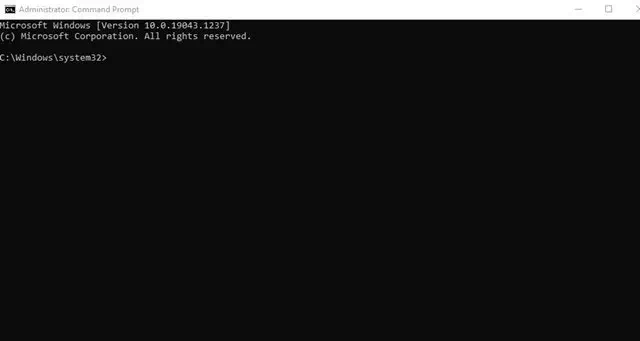
Ti, fun idi kan, o ko le yi ọrọ igbaniwọle rẹ Windows 10 pada nipasẹ CMD , o nilo lati lo Aṣẹ Tọ.
Ninu nkan yii, a yoo pin pẹlu rẹ itọsọna igbese-nipasẹ-igbesẹ nipa Bii o ṣe le yipada ọrọ igbaniwọle Windows 10 Nipasẹ pipaṣẹ aṣẹ. Jẹ́ ká mọ̀ ọ́n.
- Tẹ lori Wiwa Windows, lẹhinna Òfin Tọ Wa ni bayi fun iraye si Aṣẹ Tọ.
Òfin Tọ - Ọtun tẹ (Òfin Tọ) eyi ti o tumo si Command Prompt ki o si yan (Ṣiṣe bi IT) lati ṣiṣẹ pẹlu awọn agbara ti oludari.
Tẹ-ọtun lori Aṣẹ Tọ ki o yan Ṣiṣe bi IT - Eyi yoo ṣii Aṣẹ Tọ lori rẹ Windows 10 pẹlu awọn ẹtọ iṣakoso.
- Ninu ferese Aṣẹ Tọ, tẹ tabi daakọ ati lẹẹmọ pipaṣẹ atẹle (net olumulo) ki o si tẹ bọtini naa Tẹ.
Itọkasi aṣẹ Ni window Command Prompt, tẹ olumulo net ki o tẹ Tẹ - Bayi o yoo ni anfani lati wo gbogbo olumulo awọn iroyin.
Iwọ yoo ni anfani lati wo gbogbo awọn akọọlẹ olumulo - Lati yi ọrọ igbaniwọle Windows 10 pada, daakọ ati lẹẹmọ aṣẹ wọnyi:
net user USERNAME NEWPASSTẹ aṣẹ net olumulo USERNAME NEWPASS sii akiyesi: ropo (olumulo(ni orukọ olumulo rẹ gangan ati)newpass) pẹlu ọrọ igbaniwọle ti o fẹ ṣeto.
- Aṣẹ ti a ṣe atunṣe yoo dabi eyi: net olumulo tazkranet 123456
- Ni kete ti o ti ṣe, tẹ bọtini naa Tẹ. Iwọ yoo wo ifiranṣẹ aṣeyọri.
Ni kete ti o ba ti ṣetan, tẹ Tẹ, iwọ yoo rii ifiranṣẹ aṣeyọri kan
Ati pe iyẹn ni bayi o le wọle si Windows 10 PC rẹ pẹlu ọrọ igbaniwọle tuntun.
Nkan yii n jiroro bi o ṣe le yi ọrọ igbaniwọle Windows pada nipasẹ Aṣẹ Tọ (CMD).
Nigbati o ba yipada, tẹ bọtini naa (Windows + L) lati tẹ iboju iwọle sii. Bayi tẹ ọrọ igbaniwọle tuntun sii.
O tun le nifẹ lati kọ ẹkọ nipa: Bii o ṣe le ṣe ọna abuja ati ṣafikun Aṣayan Titiipa si Pẹpẹ iṣẹ ni Windows 10
Ati pe iyẹn ni ati eyi ni bi o ṣe le Yi ọrọ igbaniwọle pada Windows 10 طن طريق CMD.
O tun le nifẹ lati kọ ẹkọ nipa:
- Awọn ọna 3 lati Yi orukọ olumulo pada ni Windows 10 (Orukọ iwọle)
- Bii o ṣe le sọ di mimọ Windows nipa lilo CMD
- Bii o ṣe le wa ọrọ igbaniwọle Wi-Fi ni lilo CMD fun gbogbo awọn nẹtiwọọki ti a ti sopọ
A nireti pe o rii pe nkan yii ṣe iranlọwọ ni mimọ Bii o ṣe le yipada awọn ọrọ igbaniwọle Windows 10. Pin ero ati iriri rẹ ninu awọn asọye. Bákan náà, tí àpilẹ̀kọ náà bá ràn ẹ́ lọ́wọ́, rí i pé o ṣàjọpín rẹ̀ pẹ̀lú àwọn ọ̀rẹ́ rẹ.